新規設定は以下の ![]() から手順に従ってご設定ください。
から手順に従ってご設定ください。![]() Windows Live メール 2011を起動します。
Windows Live メール 2011を起動します。
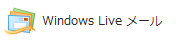
![]() 画面上の【アカウント】をクリックします。
画面上の【アカウント】をクリックします。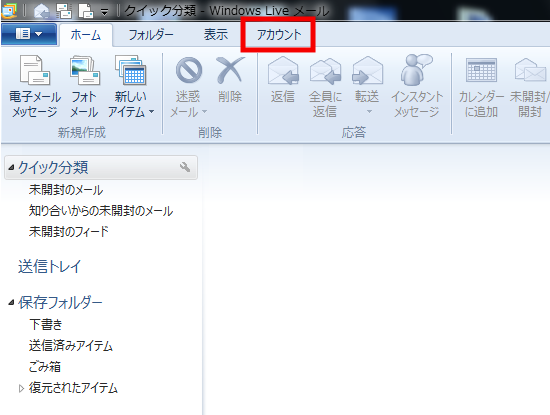
![]() アカウントメニューの【電子メール】をクリックします。
アカウントメニューの【電子メール】をクリックします。
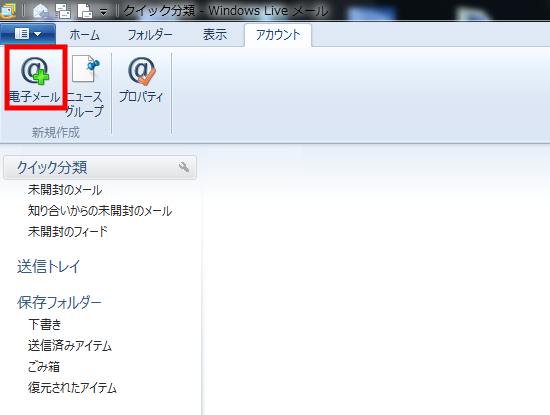
![]() 「自分の電子メールアカウントを追加する」ウィンドウが開きますので、
「自分の電子メールアカウントを追加する」ウィンドウが開きますので、
各項目を入力して、右下にある【次へ】をクリックします。
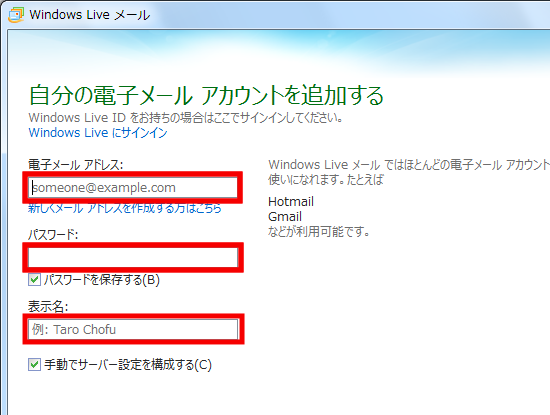
電子メールアドレス | お客様の「メールアドレス」 |
パスワード | abc****& |
パスワードを保存する | チェックを入れます。 |
表示名 | お名前 |
手動でサーバー設定を構成する | チェックを入れます。 |
![]() 「サーバー設定を構成」ウィンドウが開きますので、各項目を入力して、【次へ】をクリックします。
「サーバー設定を構成」ウィンドウが開きますので、各項目を入力して、【次へ】をクリックします。
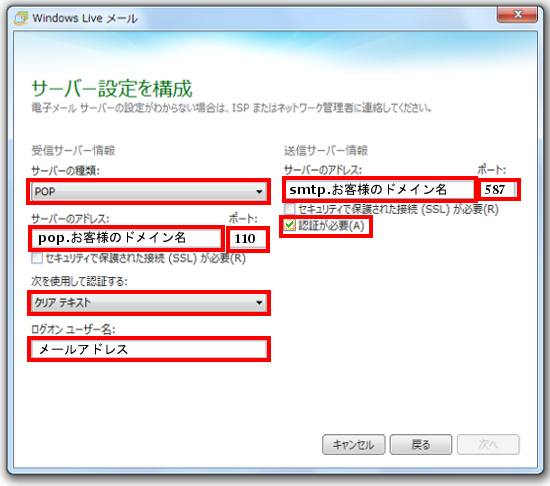
受信サーバー情報
サーバーの種類 | POP |
サーバーのアドレス | pop20.gmoserver.jp |
ポート | 110 |
セキュリティで保護された接続(SSL)が必要(R) | チェックをはずしてください。 |
次を仕様して認証する | クリアテキスト |
ログオンユーザー名 | メールアドレス |
送信サーバー情報
サーバーのアドレス | smtp20.gmoserver.jp |
ポート | 587 |
セキュリティで保護された接続(SSL)が必要(R) | チェックをはずしてください。 |
認証が必要(A) | チェックを入れてください。 |
![]() 設定が完了すると「電子メールアカウントが追加されました」と表示されます。
設定が完了すると「電子メールアカウントが追加されました」と表示されます。
【完了】をクリックします。以上で設定は完了です。
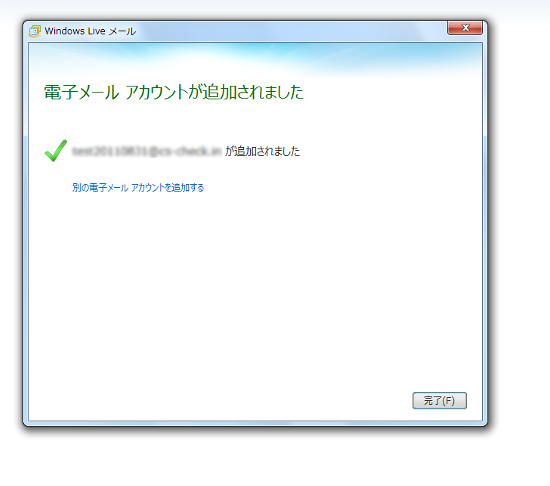
ポート | 110 |
SSLを使用 | チェックなし |
認証 | 〔パスワード〕が選択されていることを確認します |
※エラーが表示されるなど、設定がうまくいかない場合は、パスワード等、入力内容に
誤りがある可能性があります。入力内容をご確認の上、再入力をお試しください。